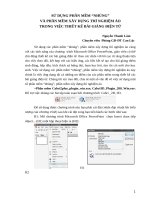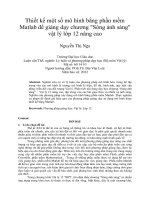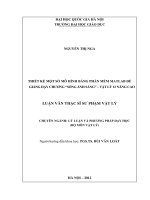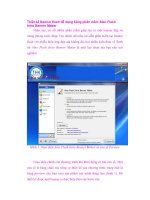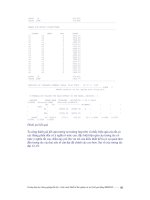Thiết ké thí nghiệm ảo VLPT bằng phần mêm Crocodile Physics ppt
Bạn đang xem bản rút gọn của tài liệu. Xem và tải ngay bản đầy đủ của tài liệu tại đây (4.95 MB, 38 trang )
Hướng dãn sử dụng Bộ thí ghiệm ảo Vật Lý Crocodile Physics Trang 1
S¸ng kiÕn kinh nghiÖm gi¶ng d¹y
NguyÔn V¨n Phóc - Trêng THPT Nghi Léc 3
PHẦN I: ĐẶT VẤN ĐỀ
Để nâng cao hiệu quả của các bài giảng Vật Lý đòi hỏi giáo viên phải lồng ghép giữa
trình bày lí thuyết xen kẽ với các thí nghiệm, phát huy tốt tác dụng của thí nghiệm trong
giảng dạy. Trong giai đoạn hiện nay, công nghệ thông tin đang được ứng dụng rộng rãi
trong lĩnh dạy học, công nghệ thông tin đã góp một phần không nhỏ trong việc thúc đẩy
hoạt động giảng dạy ở các trường THPT, giáo viên có điều kiện áp dụng công nghệ thông
tin nhằm nâng cao hiệu quả công việc dạy học ngày càng nhiều. Tuy vậy, các bài giảng điện
tử của các giáo viên thường sử dụng thí ngiệm được soạn thảo bằng Pawpoi hoặc Flash, ở
các thí nghiệm này được người soạn đưa ra thông số cho trước, các thông số đưa ra không
thể thay đổi được trong quá trình trình bày thí nghiệm.
Để các bài giảng Vật Lý đạt kết quả cao, học sinh nắm đươc hiện tượng một cách sâu
sắc thì phương án tốt nhất đó là phải minh chứng các vấn đề nêu lên trong lý thuyết bằng
các phương àn thí nghiệm thực hành. Bên cạnh việc trình bày các thí nghiệm trực quan thì
thí nghiệm ảo cũng đã mang lại hiệu quả thiết thực, đặc biệt trong các bài giảng điện tử có
sử dụng máy chiếu, những thí nghiệm mà khi dùng thí nhiệm thực hành chúng ta không có
đủ điều kiện để thực hiện có kết quả chính xác hoặc những thí nghiệm chúng ta không thể
thực hiện được.
Thí nghiệm ảo có thể khắc phục được các nhược điểm mà thí nghệm được soạn thảo
bằng Pawpoi hoặc Flash mắc phải và còn có thể thực hiện được một số thí nghiệm mà khi
dùng thí nghiệm thực hành cho ta kết quả quá sai lệch. Hiện nay phần mềm thiết kế thí
nghiệm ảo có nhiều nhưng không phải phần mềm nào cũng có thể sử dụng có hiệu quả thật
sự thết thực và dễ dàng áp dụng. Qua kinh nghiệm thiết lập thí nghiệm ảo trong việc giảng
dạy Vật lý phổ thông tôi nhận thấy, phần mềm thiết lập thí nghiệm ảo Vật lý thật sự có hiệu
quả và cũng dễ sử dụng đó là Crocodile Physics 605.
Phần mềm Crocodile Physics 605 có dao diện bằng tiếng Anh, mặc dù tác giả đã
trình bày khá chi tiết về các thao tác cũng như trình tự để làm thí nghiệm nhưng do trình độ
về Ngoại ngữ và Tin học của giáo viên chúng ta còn hạn chế, nên việc sử dụng phần mềm
này để thiết kế các thí nghiệm còn gặp nhiều khó khăn. Trong đề tài này, tôi muốn giới thiệu
về tính năng nổi bật của phần mềm, hướng dẫn phương pháp chung để thiết kế thí nghiệm
và soạn thảo sẵn các thí nghiệm ảo trong chương trình Vật lý phổ thông bằng phần mềm
Crocodile Physics 605.
Hướng dãn sử dụng Bộ thí ghiệm ảo Vật Lý Crocodile Physics Trang 2
S¸ng kiÕn kinh nghiÖm gi¶ng d¹y
NguyÔn V¨n Phóc - Trêng THPT Nghi Léc 3
PHẦN II: NỘI DUNG
I. Giới thiệu phầm mềm Crocodile Physics 605
Phần mềm Crocodile Physics là phần mềm được dùng để thiết kế các thí
nghiệm ảo của môn Vật lý, được lập trình trên ngôn ngữ lập trình C
++
, thông qua
ngôn ngữ thể hiện bằng tiếng Anh. Phần mềm này từ khi ra đời cho đến nay có nhiều
phiên bản với các mức độ khác nhau và qua mỗi phiên bản đã được bổ sung, cải tiến
và hoàn thiện dần về nội dung.
Thông qua việc sử dụng phần mềm tôi thấy phần mềm đã được tạo lập dựa trên
cơ sở chính xác về mặt vật lý, nó không chỉ mang tính mô phỏng lại các hiện tượng
Vật lý một cách máy móc bằng hình ảnh đơn thuần, qua mỗi phiên bản các hiện
tượng Vật lý thể hiện bản chất vật lý một cách thực tế hơn. Phiên bản phần mềm
Crocodile Physics 605 được cập nhật mới nhất, với các tính năng đã được đổi mới,
bổ sung khá nhiều so với các phiên bản trước đó, trong phiên bản này các thí nghiệm
ảo vật lý phổ thông có thể thiết lập được tương đối đầy đủ.
Phần mềm thí nghiệm ảo Crocodile Physics 605 được xây dựng dựa trên khả
năng thao tác nhanh của các thế hệ máy tính cá nhân hiện nay. Nó có khả năng thiết
lập được hầu hết các thí nghiệm trong chương trình Vật lý phổ thông, cung cấp một
số chủ đề có sẵn theo chương trình và có thể tạo ra được các chủ đề mới theo từng
nội dung thí nghiệm. Khi xây dựng thí nghiệm ảo bằng phần mềm Crocodile Physics
605 chúng ta có thể đưa vào các hình ảnh được ghi lại sẵn từ ngoài chương trình, có
thể sắp xếp các dụng cụ thí nghiệm trong một hoạt cảnh giống như không gian của
một phòng thí nghiệm.
Thiết kế thí nghiệm ảo bằng phần mềm Crocodile Physics 605, chúng ta có
thể sử dụng chuột một cách dễ dàng để lựa chọn, di chuyển hay thay đổi các dụng cụ
thí nghiệm. Mặt khác cũng có thể di chuyển, copy một dụng cụ hoặc toàn bộ thí
nghiệm đã xây dựng ra môi trường Word hoặc Powerpont để đưa hình ảnh, kết quả
thí nghiệm vào bài giảng điện tử và giáo án điện tử.
Hướng dãn sử dụng Bộ thí ghiệm ảo Vật Lý Crocodile Physics Trang 3
S¸ng kiÕn kinh nghiÖm gi¶ng d¹y
NguyÔn V¨n Phóc - Trêng THPT Nghi Léc 3
II. Cách sử dụng phầm mềm Crocodile Physics 605
1. Cài đặt phần mềm Crocodile Physics 605
- Chạy file CP_605.exe từ thư mục chứa.
- Hoàn thành các bước cài đặt theo chỉ dẫn trên màn hình là bạn đã tạo được file
chạy chương trình trên Desktop là: Crocodile Physics 605
Bạn có thể Download, để cập nhật phiên bản mới nhất của phầm mềm theo địa
chỉ website: www.crocodile-clips.com
2. Chạy chương trình Crocodile Physics 605
Khi chạy chương trình bạn nháy đúp chuột vào File chạy của phần mềm trên
Desktop là Crocodile Physics 605 hoặc chạy trực tiếp một file thí nghiệm đã được
thiết lập.
Khi vào chương trình lần đầu tiên bạn sẽ được yêu cầu nhập tên đăng ký và mã
số sử dụng, khi đó bạn phải nhập lần lượt các yêu trên:
Tên đăng ký là: WWW.SERIALNEWS.COM
Mã số sử dụng: CPOOOSS_605_CUTKG
Nhập xong bạn chọn Next và sau đó bạn chọn tiếp OK sẽ khởi động được
chương trình với dao diện ban dầu có dạng sau đây.
Khi vào chương trình từ lần thứ hai trở đi, bạn không cần phải nhập lại tên
đăng ký và mã số sử dụng nữa.
Hướng dãn sử dụng Bộ thí ghiệm ảo Vật Lý Crocodile Physics Trang 4
S¸ng kiÕn kinh nghiÖm gi¶ng d¹y
NguyÔn V¨n Phóc - Trêng THPT Nghi Léc 3
3. Các menu chính của phần mềm Crocodile Physics 605
a) Các menu ngang
* Các biểu tượng làm việc với File
* Các biểu tượng làm việc với các Edit (lựa chọn nhanh)
* Các biểu tượng làm việc với View – Scenes (cách thể hiện)
Hướng dãn sử dụng Bộ thí ghiệm ảo Vật Lý Crocodile Physics Trang 5
S¸ng kiÕn kinh nghiÖm gi¶ng d¹y
NguyÔn V¨n Phóc - Trêng THPT Nghi Léc 3
* Các tuỳ chọn trợ giúp
b) Các thanh công cụ chính của phần mềm
Hướng dãn sử dụng Bộ thí ghiệm ảo Vật Lý Crocodile Physics Trang 6
S¸ng kiÕn kinh nghiÖm gi¶ng d¹y
NguyÔn V¨n Phóc - Trêng THPT Nghi Léc 3
c) Contents
Contents là phần rất mới bao gồm các
ví dụ đã được thiết kế sẵn theo các chủ đề
như: mô tả chuyển động, các mạch điện, …
Với mỗi modun đã có các dụng cụ thí
nghiệm phù hợp với chủ đề và bạn chỉ cần
chọn bổ sung những dụng cụ thích hợp để
thực hiện thí nghiệm.
Tuy nhiên, đây mới chỉ là một số chủ đề cơ bản, để có thể thiết kế được toàn bộ
các thí nghiệm phục vụ cho giảng dạy và học tập thì cần thiết phải xem các ví dụ này
và sau đó bạn tự thiết kế các thí nghiệm phù hợp với bài giảng trên lớp bằng các dụng
cụ được lấy trong phần Part Library.
d) Parts Library
Đây là thư viện các dụng cụ thí nghiệm
vật lý ảo đã được sắp xếp thành từng phần
Điện – Quang – Cơ – Sóng – Công cụ hỗ trợ.
Với các dụng cụ thí nghiệm trong từng phần
này, bạn hoàn toàn có thể tự thiết kế được các
thí nghiệm vật lý trong trường phổ thông. Tuy nhiên, để thí nghiệm trở nên chuyên
nghiệp hơn thì phải kết hợp sử dụng các với các công cụ hỗ trợ thí nghiệm trong
foder Presentation của phần này.
Hướng dãn sử dụng Bộ thí ghiệm ảo Vật Lý Crocodile Physics Trang 7
S¸ng kiÕn kinh nghiÖm gi¶ng d¹y
NguyÔn V¨n Phóc - Trêng THPT Nghi Léc 3
e) Công cụ hỗ trợ
Công cụ hỗ trợ thiết kế thí nghiệm dùng chung đã được tuyển chọn và đưa vào
trong thư viện các dụng cụ thí nghiệm Parts Library. Presentation bao gồm các dụng
cụ hỗ trợ như thước đo, đồ thị, tranh vẽ, các nút dừng thí nghiệm hay thực hiện lại thí
nghiệm…giúp cho các thí nghiệm ảo được thiết lập bằng phần mềm trở nên chuyên
nghiệp hơn.
Hướng dãn sử dụng Bộ thí ghiệm ảo Vật Lý Crocodile Physics Trang 8
S¸ng kiÕn kinh nghiÖm gi¶ng d¹y
NguyÔn V¨n Phóc - Trêng THPT Nghi Léc 3
III. Tính năng nổi trội của phần mềm Crocodile Physics 605
1. Khả năng mở rộng không gian thí nghiệm
Tính năng mới Crocodile Physics 605 so với
các phiên bản trước đó là giao diện thiết kế và thực
hiện thí nghiệm có thể chuyển ra toàn bộ màn hình
như hình bên. Thêm vào đó có bổ sung phần
“Getting Start” trong folder “Contents” giúp cho
người sử dụng học một số bước cơ bản nhất để có
thể thiết kế và sử dụng phần mềm này.
2. Contents
Đây là một số phần và modun xây dựng sẵn
phù hợp với các chủ đề trong chương trình giảng
dạy tại trường phổ thông. Trong các chủ đề này
chúng ta có thể chạy trực tiếp hoặc thay đổi các
dụng cụ thí nghiệm, thay đổi các điều kiện, các
thông số của thí nghiệm để có thể thực hiện được
các các thí nghiệm theo từng nội dung của bài học.
3. Không gian sóng 2D
Các phiên bản trước của phần mềm Crocodile
Physics 605 thì trong thí nghiệm về sóng chúng ta
chỉ có thể quan sát các dải sóng được mô tả có
dạng là các đường hình sin hay cosin, nhưng trong
phiên bản này chúng ta có thể quan sát sóng ở
dạng 2D, tức là có thể quan sát được hình ảnh sự
lan truyền của sóng theo mọi hướng và thể hiện
được cả biên độ của sóng tại mọi điểm trong môi
trường. Trong hình bên bạn có thể quan sát thấy
một thí nghiệm khá trực quan, giống như bạn đang
Hướng dãn sử dụng Bộ thí ghiệm ảo Vật Lý Crocodile Physics Trang 9
S¸ng kiÕn kinh nghiÖm gi¶ng d¹y
NguyÔn V¨n Phóc - Trêng THPT Nghi Léc 3
quan sát hình ảnh của sóng nước theo phương thẳng đứng nhìn từ trên xuống, thấy rõ
được biên độ và dạng của sóng khác nhau trên ở từng vị trí qua sát khác nhau. Hình
ảnh của sóng quan sát được sống động giống như thật, tao ra được sự hứng thú học
tập cho học sinh.
4. Thiết lập thí nghiệm một cách dễ dàng
Dụng cụ thí nghiệm có thể lựa chọn bằng cách di chuyển chuột đến biểu tượng,
giữ chuột trái và di chuyển đến vị trí thích hợp rồi thả chuột. Có thể di chuyển vị trí
của dụng cụ, xoay chuyển dụng cụ một cách dễ dàng.
Có thể thay đổi các thông số của các dụng cụ thí nghiệm bằng hai cách:
Cách 1: Bấm chuột phải chọn Properties để thay đổi các thông số.
Cách 2: Chọn Properties bên trái màn hình để thay đổi các thông số.
Trong mạch điện có thể nối dây bằng cách rê chuột,
khi di chuyển dụng cụ thí nghiệm thì dây nối được tự
động thay đổi theo vị trí các thiết bị bị như hình bên.
Khi ta đóng mạch các dụng cụ như đèn sẽ phát sáng,
loa phát ra âm thanh…thấy được chiều của dòng điện trên từng đoạn mạch, nếu dòng
qua dụng cụ quá tải thì dụng cụ sẽ bị hỏng (cháy) giống như thật.
Trong các thí nghiệm về cơ chuyển động của các vật
có thể điều chỉnh linh hoạt, có thể thấy được phương,
chiều và độ lớn của các lực tác dụng trong quá trình
chuyển động, có thể thiết đặt vận tốc, gia tốc…theo
phương, chiều và độ lớn tuỳ ý; có thể thay đổi trường
lực, điều chỉnh giá trị tuỳ ý của gia tốc trọng trường
hoặc chọn trường phi trọng lượng.
Trong các thí nghiệm về quan hình đường truyền
của các tia sáng được thiết kế một cách chính xác, đặc
biệt trong thí nghiệm về sự tán sắc của ánh sáng có thể
thấy rõ được vị trí của từng màu đơn sắc; có thể di
Hướng dãn sử dụng Bộ thí ghiệm ảo Vật Lý Crocodile Physics Trang 10
S¸ng kiÕn kinh nghiÖm gi¶ng d¹y
NguyÔn V¨n Phóc - Trêng THPT Nghi Léc 3
chuyển hoặc xoay chuyển nguồn sáng hoặc dụng cụ thí nghiệm, có thể thay đổi các
ánh sáng đơn sắc khác nhau tương ứng với từng giá trị của bước sóng.
Trong thí nghiệm về sóng có thể thay đổi môi
trường truyền sóng như môi trường truyền sóng ánh
sáng (không khí hoặc chân không), môi trường
truyền sóng âm (nước hoặc không khí), môi trường nước. Có thể quan sát được sự lan
truyền của sóng, hình ảnh giao thoa sóng thể hiện sõ được rất rõ cả về biên độ của
sóng và pha. Nguồn sóng có thể chọn nguồn cố định hoặc nguồn sóng chuyển động.
Như hình bên ta có thể thấy hình ảnh dụng cụ thí
nghiệm ảo này rất gần với vật thật. Đây có thể xem là
một bước đột phá rất quan trọng góp phần đưa các thí
nghiệm trực quan hơn, giúp cho học sinh dễ dàng liên
hệ với thực tế và nhớ bài tốt hơn.
Không gian làm thí nghiệm có thể tạo ngữ cảnh
vào và ra logic của bạn trên một ảnh nền, sắp xếp các
dụng cụ thí nghiệm ở các vị trí thích hợp tương ứng,
như phong cảnh bên trong một phòng thí nghiệm thực
tế.
5. Đồ thị của thí nghiệm
Đồ thị của kết quả của thí nghiệm là phần nổi
bật nhất của phần mềm. Đồ thị đã biểu diễn chính xác
các số liệu thí nghiệm (có thể kiểm chứng lại kết quả
theo tính toán lý thuyết là gống nhau).
Đồ thị có thể thuỳ chọn theo các dạng khác nhau, có thể thay đổi dễ dàng các
thang chia của các trục của thị, thay đổi được các thông số của của các trục đồ thị.
Trên một đồ thị có thể biểu diễu nhiều đường với các màu sắc khác nhau để có thể so
sánh được mức độ thay đổi của các thông số đó.
Hướng dãn sử dụng Bộ thí ghiệm ảo Vật Lý Crocodile Physics Trang 11
S¸ng kiÕn kinh nghiÖm gi¶ng d¹y
NguyÔn V¨n Phóc - Trêng THPT Nghi Léc 3
IV. Thiết kế thí nghiệm vật lý ảo với phần mềm Crocodile Physics 605
Để thiết lập một thí nghiệm vật lý ảo băng phần mềm Crocodile Physics 605
chúng ta có thể tiến hành thao tác theo trình tự chung gồm 5 bước cơ bản sau đây
Bước 1: Khởi động phầm mềm
Khởi động máy xong, bạn nháy đúp chuột biểu tượng của file Crocodile
Physics 605 trên Desktop.
Bước 2: Lưa chọn dụng cụ thí nghiệm
1. Phần điện học
Di chuyển chuột chọn Part Library, trong menu của Part Library bạn chọn
Electronics. Trong Electronics bạn có thể chọn: Analog (Mạch tương tự); Pictorial
(Nguồn); Digital (Mạch số)
a) Analog:
Trong Analog bạn có thể lựa chọn các dụng cụ để
thiết kế thí nghiệm về mạch điện học bao gồm các dụng cụ
trong bảng bên.
Trong các bảng dụng cụ dưới đây bạn chọn dụng cụ
nào thì di chuyển con trỏ đến biểu tượng của dụng cụ đó,
bấm-giữ chuột trái và di chuyển đến vị trí cần đặt rồi thả
chuột.
Hướng dãn sử dụng Bộ thí ghiệm ảo Vật Lý Crocodile Physics Trang 12
S¸ng kiÕn kinh nghiÖm gi¶ng d¹y
NguyÔn V¨n Phóc - Trêng THPT Nghi Léc 3
b) Pictorial:
Trong Pictorial bạn có thể lựa chọn các dụng cụ
để thiết kế thí nghiệm về điện học bao gồm các dụng cụ
trong dưới đây. Trong các dụng cụ này, bạn chọn dụng
cụ nào thì di chuyển con trỏ đến biểu tượng của dụng cụ
đó, bấm-giữ chuột trái và di chuyển đến vị trí cần đặt rồi
thả chuột.
c) Digital:
Trong Digital bạn có thể lựa chọn các dụng cụ để
thiết kế thí nghiệm về điện logic bao gồm các dụng cụ
trong dưới đây. Trong các dụng cụ này, bạn chọn dụng
cụ nào thì di chuyển con trỏ đến biểu tượng của dụng cụ
đó, bấm-giữ chuột trái và di chuyển đến vị trí cần đặt rồi
thả chuột.
Hướng dãn sử dụng Bộ thí ghiệm ảo Vật Lý Crocodile Physics Trang 13
S¸ng kiÕn kinh nghiÖm gi¶ng d¹y
NguyÔn V¨n Phóc - Trêng THPT Nghi Léc 3
2. Phần quang học
Di chuyển chuột chọn Part Library, trong
menu của Part Library bạn chọn Optics.
Trong Optics bạn có thể chọn: Optical
Space, Ray Diagrams, Light Sources, Lenses,
Mirrors, Transparent Objects, Opaque
Objects.Analog:
Trong Ray Diagrams bạn có thể lựa
chọn các dụng cụ để thiết kế thí nghiệm về
vật ảnh bao gồm các dụng cụ ở bảng dưới. Trong các dụng cụ này, bạn chọn dụng cụ
nào thì di chuyển con trỏ đến biểu tượng của dụng cụ đó, bấm-giữ chuột trái và di
chuyển đến vị trí cần đặt rồi thả chuột.
Cận điểm.
Viễn điểm.
Màn chắn.
Mắt.
Trong Light Sources bạn có thể lựa chọn các dụng cụ để thiết kế thí nghiệm về
các chùm sáng bao gồm các dụng cụ ở bảng dưới. Trong các dụng cụ này, bạn chọn
dụng cụ nào thì di chuyển con trỏ đến biểu tượng của dụng cụ đó, bấm-giữ chuột trái
và di chuyển đến vị trí cần đặt rồi thả chuột
Chùm phân kỳ.
Chùm song song.
Hộp sáng.
Trong Lenses bạn có thể lựa chọn các dụng cụ thí nghiệm về thấu kính. Trong
các dụng cụ này, bạn chọn dụng cụ nào thì di chuyển con trỏ đến biểu tượng của
dụng cụ đó, bấm-giữ chuột trái và di chuyển đến vị trí cần đặt rồi thả chuột.
Thấu kính phân kỳ.
Thấu kính hội tụ.
Màn đen.
Biểu đồ tia.
Nguồn sáng.
Thấu kính.
Gương.
Vật trong suốt.
Vật chắn sáng
Hướng dãn sử dụng Bộ thí ghiệm ảo Vật Lý Crocodile Physics Trang 14
S¸ng kiÕn kinh nghiÖm gi¶ng d¹y
NguyÔn V¨n Phóc - Trêng THPT Nghi Léc 3
Trong Mirrors bạn có thể lựa chọn các dụng cụ thí nghiệm về gương. Trong
các dụng cụ này, bạn chọn dụng cụ nào thì di chuyển con trỏ đến biểu tượng của
dụng cụ đó, bấm-giữ chuột trái và di chuyển đến vị trí cần đặt rồi thả chuột.
Gương phẳng.
Gương lõm.
Gương lồi.
Gương Parabol.
Trong Transparent Objects bạn có thể lựa chọn các dụng cụ thí nghiệm về vật
trong suốt. Trong các dụng cụ này, bạn chọn dụng cụ nào thì di chuyển con trỏ đến
biểu tượng của dụng cụ đó, bấm-giữ chuột trái và di chuyển đến vị trí cần đặt rồi thả
chuột.
Lăng kính.
Khối trong suốt.
Block: Khối bán cầu.
Trong Opaque Objects bạn có thể lựa chọn các dụng cụ thí nghiệm về vật chắn
sáng. Trong các dụng cụ này, bạn chọn dụng cụ nào thì di chuyển con trỏ đến biểu
tượng của dụng cụ đó, bấm-giữ chuột trái và di chuyển đến vị trí cần đặt rồi thả
chuột.
Khe phân giải.
Khối chắn sáng.
Hộp chắn sáng.
Tam giác chắn sáng.
3. Phần chuyển động:
Di chuyển chuột chọn Part Library, trong menu của Part Library bạn chọn
Motion &Forces và di chuyển con trỏ xuống để chọn tiếp Motion.
Trong Motion bạn có thể lựa chọn các dụng cụ để thiết kế thí nghiệm về
chuyển động trong bảng dưới đây. Trong các dụng cụ này, bạn chọn dụng cụ nào thì
di chuyển con trỏ đến biểu tượng của dụng cụ đó, bấm-giữ chuột trái và di chuyển
đến vị trí cần đặt rồi thả chuột.
Hướng dãn sử dụng Bộ thí ghiệm ảo Vật Lý Crocodile Physics Trang 15
S¸ng kiÕn kinh nghiÖm gi¶ng d¹y
NguyÔn V¨n Phóc - Trêng THPT Nghi Léc 3
Space
Trường không trọng lượng
Ideal elastic ground
Mặt tiếp xúc hoàn toàn đàn hồi
Ideal inelastic ground
Mặt tiếp xúc không đàn hồi
Wooden ground
Mặt tiếp xúc bằng gỗ
Metal ground
Mặt tiếp xúc bằng kim loại
Rubber ground
Mặt tiếp xúc bằng cao su
Glass ground
Mặt tiếp xúc bằng thuỷ tinh
Ice ground
Mặt tiếp xúc là mặt băng
Grounds
(Trường trọng
lực)
Concrete ground
Mặt tiếp xúc bằng bê tông
Ideal elastic slope
Mặt phẳng nghiêng hoàn toàn đàn hồi
Ideal inelastic slope
Mặt phẳng nghiêng không đàn hồi
Wooden slope
Mặt phẳng nghiêng bằng gỗ
Metal slope
Mặt phẳng nghiêng bằng kim loại
Rubber slope
Mặt phẳng nghiêng bằng cao su
Glass slope
Mặt phẳng nghiêng bằng thuỷ tinh
Ice ground
Mặt phẳng nghiêng là mặt băng
Slopes
(Mặt phẳng
nghiêng)
Concrete ground
Mặt phẳng nghiêng bằng bê tông
Ideal elastic ball
Quả cầu hoàn toàn đàn hồi
Ideal inelastic ball
Quả cầu xúc không đàn hồi
Soccer ball
Quả bóng đá
Basket ball
Quả bóng rổ
Cricket ball
Quả bóng Criket
Golf ball
Quả bóng sân Golf
Tennis ball
Quả bóng Tennis
Billiard ball
Quả bóng Bida
Wooden ball
Quả cầu bằng gỗ
Rubber ball
Quả cầu bằng cao su
Metal ball
Quả cầu bằng kim loại
Concrete ball
Quả cầu bằng bê tông
Glass ball
Quả cầu bằng thuỷ tinh
Balls
(Quả câu)
Ice ball
Quả cầu bằng nước đá
Ideal elastic block
Khối hộp chữ nhật hoàn toàn đàn hồi
Ideal inelastic block
Khối hộp chữ nhật không đàn hồi
Brick
Viên gạch xây
Wooden block
Khối hộp chữ nhật bằng gỗ
Metal block
Khối hộp chữ nhật bằng kim loại
Rubber block
Khối hộp chữ nhật bằng cao su
Motion
(Chuyển
động)
Blocks
(Vật nặng)
Glass block
Khối hộp chữ nhật bằng thuỷ tinh
Hướng dãn sử dụng Bộ thí ghiệm ảo Vật Lý Crocodile Physics Trang 16
S¸ng kiÕn kinh nghiÖm gi¶ng d¹y
NguyÔn V¨n Phóc - Trêng THPT Nghi Léc 3
Ice block
Khối hộp chữ nhật băng
Concrete block
Khối hộp chữ nhật bằng bê tông
Cart
Xe lăn
Rod
Thanh gắn thẳng
Spring
Lò xo
Dây xích.
Motor ổn định tốc độ.
Vô lăng, bánh trớn.
Bánh răng.
Máy phát điện.
Motor điện.
Răng cưa và nhông.
Momen xoắn.
Công tắc điện.
Ống dây.
4. Phần sóng:
Di chuyển chuột chọn chọn Part Library trong menu của Part Library bạn
chọn Waves.
Trong Waves bạn có thể lựa chọn các dụng cụ để thiết kế thí nghiệm về sóng
trong bảng dưới đây. Các dụng cụ này nếu bạn chọn dụng cụ nào thì chỉ cần di
chuyển con trỏ đến biểu tượng của dụng cụ đó, bầm-giữ chuột trái và di chuyển đến
vị trí cần đặt rồi thả chuột.
Hướng dãn sử dụng Bộ thí ghiệm ảo Vật Lý Crocodile Physics Trang 17
S¸ng kiÕn kinh nghiÖm gi¶ng d¹y
NguyÔn V¨n Phóc - Trêng THPT Nghi Léc 3
Wave propagation space
Sự truyền sóng trong môi
trường
Wave penetration space
Sự truyền sóng qua hai
môi trường
Wave reflection space
Sự tổng hợp của sóng tới
và sóng phản xạ đầu tự do
Wave interference space
Sự giao thoa của hai sóng
truyền ngược chiều nhau
Wave pinned space
Sự tổng hợp của sóng tới và
sóng phản xạ đầu cố định.
1DCác sóng
quan sát được
theo một mặt
cắt
Wave plucking space
Sự truyền sóng trên dây
căn hai đầu cố định
Elictromagnetic wave space
Môi trường truyền sóng
Sound wave space
Môi trường truyền sóng âm
Water wave space
Môi trường truyền sóng nước
Point source
Nguồn điểm
Line source
Nguồn có dạng là đoạn thẳng
Sources
Nguồn
sóng
Moving point source
Nguồn điểm có thể chuyển động
Reflectors
Mặt phản xạ
Plane reflector
Mặt phản xạ phẳng
Block
Dạng hình chữ nhật
Sloped block
Dạng hình thang
Trialgle
Dạng hình tam giác
Obstacles
Vùng cản trở
sóng
Circle
Dạng hình tròn
Single slits
Khe hở đơn
Slits
Khe hở
Double slits
Khe hở đôi
Waves
Các
sóng
2D
Các sóng quan
sát được theo
mọi phương
truyền của
sóng
Measurement
Đo lường
Detector
Vị trí đặt thiết bị đo
Bước 3: Di chuyển, lắp ghép, thiết đặt thông số và xoá dụng cụ thí nghiệm
* Sau khi đã lựa chọn được các dụng cụ bạn có thể di chuyển, lắp ghép, thay đổi
thông số, hoặc xoá các dụng cụ theo phương pháp sau:
Khi cần di chuyển dụng cụ bạn cần di chuyển con trỏ đến dụng cụbấm-giữ
chuột trái và di chuyển đến vị trí cần chuyển đến rồi thả chuột.
Khi cần kết nối các dụng cụ bạn cần di chuyển các các dụng cụ để các điểm nối
lại trùng nhau (điểm nối của các vật ở tâm).
Hướng dãn sử dụng Bộ thí ghiệm ảo Vật Lý Crocodile Physics Trang 18
S¸ng kiÕn kinh nghiÖm gi¶ng d¹y
NguyÔn V¨n Phóc - Trêng THPT Nghi Léc 3
Khi cần thiết lập các thông số của dụng cụ bạn cần di chuyển con trỏ đến dụng
cụ, bấm chuột phải và chọn Properties thì trong menu dọc Properties sẽ hiện ra các
tuỳ chọn về các thông số dụng cụ để bạn thay đổi.
Khi cần xoá dụng cụ bạn cần di chuyển con trỏ đến dụng cụ bấm chuột trái rồi
bấm Delete hoặc bấm chuột phải và di chuyển chọn Delete trong menu. Nếu bạn
muốn xoá nhiều dụng cụ trước khi đặt lệnh xoá bạn lựa chọn các dụng cụ cần xoá
trước.
Bước 4: Chọn hình thức thể hiện thông số của thí nghiệm
Sau khi lắp đặt các dụng cụ thí nhiệm bạn cần phải lựa chọn các công cụ hỗ trợ
để thể hiện các thông số của thí nghiệm, phần này rất quan trọng của thí nghiệm. Bởi
nếu bạn đã thiết lập thí nghiệm thành công nhưng không đưa ra được kết quả thì việc
thiết lập thí nghiệm của ban sẽ không mang lại kết quả gì. Trong Presentation bao
gồm các công cụ hỗ trợ như thước đo, đồ thị, tranh vẽ, các nút dừng thí nghiệm hay
thực hiện lại thí nghiệm.v.v Khi thiết lập thí nghiệm chúng ta cần thiết phải biết
cách biểu diễn kết quả thí nghiệm bằng đồ thị hoặc bằng số đo cụ thể.
1. Phương pháp biểu diễn kết quả thí nghiệm bằng đồ thị
Di chuyển con trỏ đến biểu tượng của đồ thị (Graph) trong Presentation, giữ chuột
và chuyển đến nơi cần đặt, thả chuột rồi thiết lập thông số cho đồ thị bằng cách bấm
chuột phải, di chuyển chuột và chọn Properties sẽ hiện lên danh mục các tuỳ chọn của
đồ thị trong Properties bao gồm:
- Trances (các đường đồ thị): có thể lựa chọn thêm, bớt đi số đường biểu diễn
trong đồ thị; kiểu của các đường đồ thị bao gồm: màu sắc, cách vẽ, độ dày nét vẽ
và mức độ rộng hẹp.
- Y-axis (trục tung 0y): có thể có thể lựa chọn độ rộng (Range) gồm mức thấp
nhất và cao nhất, bớt đi số đường biểu diễn đường kẻ (Gridliner) về khoảng cách
giữa các đường kẻ.
- X-axis (trục hoành 0x): có thể có thể lựa chọn đại lượng đo (Measure) gồm:
toàn bộ thông số của thí nghiệm (Golban property), một số thông số của thí
nghiệm Local part property), (specific part property) thông số riêng của thí
nghiệm. Có thể có thể lựa chọn độ rộng (Range) gồm mức thấp nhất và cao nhất,
Hướng dãn sử dụng Bộ thí ghiệm ảo Vật Lý Crocodile Physics Trang 19
S¸ng kiÕn kinh nghiÖm gi¶ng d¹y
NguyÔn V¨n Phóc - Trêng THPT Nghi Léc 3
bớt đi số đường biểu diễn đường kẻ (Gridliner) về khoảng cách giữa các đường
kẻ.
- Visual settings (thiết lập màu sắc của đồ thị): có thể lựa chọn màu sắc cho các
đường kẻ đồ thị (Apperance) gồm: màu của các đường kẻ chính (Major grid),
các đường kẻ phụ (Minor grid), trục hoành 0x (X-axis), trục tung 0y (Y-axis)
Sau khi tuỳ chọn kiểu các thông số của đồ thị bạn di chuyển chuột vào vùng kẻ
của đồ thị sẽ xuất menu gồm: mở rộng kích thước trục hoành, mở rộng kích thước
trục tung, phóng to, thu nhỏ đồ thị và khởi động lại đồ thị.
2. Phương pháp biểu diễn kết quả thí nghiệm bằng số
Di chuyển con trỏ đến biểu tượng thể hiên bằng số (Number) trong Presentation,
giữ chuột và chuyển đến nơi cần đặt rồi thả chuột.
Bước 5: Chạy thí nghiệm và chuyển các thông số thí nghiệm ra ngoài
Để chạy chương trình trước hết bạn cần thay đổi thông số của đường biểu diễn
trên đồ thị và thể hiện bằng số theo cách di chuyển chuột vào vòng tròn kí hiệu, thông
số sẽ xuất hiện dòng chữ (Click and drag to choose a part), bạn rê chuột đến dụng cụ
cần kết nối để đo, khi đó chữ mờ Property sẽ đậm lên màu đen và có viền đỏ.
Bạn tiếp tục di chuyển chuột vào chữ Property con chuột sẽ đổi sang kí hiệu
bàn tay và nổi lên chữ Property khi đó bạn bấm chuột vào chữ Property sẽ hiện lên
một loạt danh mục các tuỳ chọn ban di chuyển chuột để lựa chon mục thể hiện thích
hơp bao gồm:
1
Acceleration (magniude)
Độ lớn gia tốc
2
Acceleration (x)
Gia tốc theo trục hoành
3
Acceleration (y)
Gia tốc theo trục tung
4
Angle of rotation
Góc quay
5
Anglar acceleration
Gia tốc góc
6
Anglar velocity
Vận tốc góc
7
Density
Gia tốc trọng trường
8
Displacement (x)
Độ lệch theo phương ngang
9
Displacement (y)
Độ cao
10
Distance
Khoảng cách
Hướng dãn sử dụng Bộ thí ghiệm ảo Vật Lý Crocodile Physics Trang 20
S¸ng kiÕn kinh nghiÖm gi¶ng d¹y
NguyÔn V¨n Phóc - Trêng THPT Nghi Léc 3
11
Drag coefficient
Hệ số trượt
12
Driving force (magniude)
Độ lớn của lực kéo
13
Driving force (x)
Lực tác dụng theo phương thẳng đứng
14
Driving force (y)
Lực tác dụng theo phương ngang
15
Elasticity
Khả năng đàn hồi
16
Gravitatinal potential enery
Thế năng trong trường
17
Kinetic enery (rotational)
Động năng chuyển động quay
18
Kinetic enery (total)
Động năng toàn phần
19
Kinetic enery (translational)
Động năng chuyển động tịnh tiến
20
Kinetic fiction
Hệ số ma sát trượt
21
Mass
Khối lượng
22
Moment of inertia
Mô men quán tính
23
Momentum (x)
Động lượng theo trục hoành
24
Momentum (y)
Động lượng theo trục tung
25
Net force (translational)
Độ lớn hợp lực
26
Radius
Bán kính
27
Speed
Vận tốc
28
Static friction
Masát nghỉ
29
Torque
Mômen quay
30
Velocity (magniude)
Độ lớn vận tốc
31
Velocity (x)
Vận tốc theo trục hoành
32
Velocity (y)
Vận tốc theo trục tung
33
Volume
Âm lượng
34
Weight
Trọng lượng
Sau khi bạn chọn được thông số của đường biểu diễn trên đồ thị và thể hiện
bằng số thích hợp bạn dừng thí nghiệm, khởi động lại đồ thị và chạy lại thí nghiệm
với tốc độ được chọn từ 1 10 trong menu ngang ta sẽ quan sát được trình tự của thí
nghiệm, các đường biểu diễn của các thông số cần khảo sát trên đồ thị và đọc được
các thông số đó trên công cụ hiển thị số.
Nếu thấy kết quả chưa hợp lí bạn có thể dừng lại (nút dừng trên menu ngang
hoặc lấy ra từ Presentation), thay đổi các thông số, khởi động lại đồ thị và chạy lại
thí nghiệm để thu được kết quả thích hợp, bầm nút tạm dừng để qua sát tính toán kế
quả hoặc chuyển kết quả thí nghiệm ra môi trường Word hoăc Powerpoint.
Hướng dãn sử dụng Bộ thí ghiệm ảo Vật Lý Crocodile Physics Trang 21
S¸ng kiÕn kinh nghiÖm gi¶ng d¹y
NguyÔn V¨n Phóc - Trêng THPT Nghi Léc 3
V. Một số ví dụ về thiết kế kế thí nghiệm ảo sử dung phần mềm
Crocodile Physics 605
Với các tính năng ưu việt của phần mềm Crocodile Physics 605, chúng ta có
thể thiết lập được rất nhiều thí nghiệm ảo trong chương trình Vật lý phổ thông, tuy
nhiên chúng ta cần lựa chọn các thí nghiệm về các vấn đề mà trình bày lý thuyết
suông không thể hiện rõ nét được.
Trong đề tài này tôi trình bày cách thiết lập một số thí nghiệm vật lý trong
chương trình Vật Lý THPT từ phần mềm Crocodile Physics 605. Qua đó có thể thấy
được về các tác dụng của việc sử dụng các thí nghiệm Vât lý ảo bằng phần mềm.
1. Thí nghiệm xác định chu kỳ dao động của con lắc lò xo và gia tốc trọng trường
Bên cạnh các thí nghiệm trực quan thì thí nghiệm ảo đã được các tác giả viết
sách giáo khoa mới đưa vào hướng dẫn làm thí nghiệm trong Bài 13 Thực hành –
SGK Vật Lý 12. Tuy nhiên, các tác giả đã hướng dẫn làm thí nghiệm này theo phiên
bản cũ của phần mềm. Vì vậy trong bài thí nghiệm này tôi trình bày cách thiết lập thí
nghiệm xác định chu kỳ dao động bằng phiên bản Crocodile Physics 605.
Khởi động máy xong, bạn nháy đúp chuột biểu tượng của file Crocodile
Physics 605 trên Desktop để vào chương trình, sau khi vào chương trình bạn rê chuột
và chọn Force & Acceleration bạn di chuyển con trỏ xuống để chọn tiếp Other
Examples. Trong danh sách các thí nghiệm sẵn có bạn chọn tiếp Springs - Force.
Trên màn hình sẽ cho ta một con lắc lò xo gồm vật nặng có khối lượng m = 1kg, lò
xo có độ cứng k = 100N/m, chiều dài l
0
= 40cm, dao động trong trường trọng lực với
g = 9,81kgm/s
2
.
Trong phần đồ thị chỉ vẽ được độ lớn của hợp lực tác dụng vào con lắc, chúng
ta cần Copy thêm đồ thị để biểu diễn các đại lượng đặc trưng của dao động điều hoà
là toạ độ và vận tốc của dao động bằng cách di chuyển chuột vào đồ thị, bấm chuột
phải chọn copy sau đó bấm chuột phải chọn tiếp để chọn hai lần Paste ta sẽ có thêm
hai đồ thị. Tuy nhiên, các đồ thị đang có cùng thông số biểu diễn là độ lớn của hợp
lực.
Hướng dãn sử dụng Bộ thí ghiệm ảo Vật Lý Crocodile Physics Trang 22
S¸ng kiÕn kinh nghiÖm gi¶ng d¹y
NguyÔn V¨n Phóc - Trêng THPT Nghi Léc 3
Thay đổi các thông số của đồ thị toạ độ của thí nghiệm bằng cách di chuyển
chuột vào đồ thị, bấm chuột phải chọn Properties, thay đổi lại biểu diễn của các trục
bao gồm: trục tung với kích thước khoảng từ 0,44 đến 1m, trục hoành từ 1 đến 5 giây.
Thay đổi thông số biểu diễn bằng cách di chuyển chuột vào dòng chữ mô tả thông số
của đồ thị, bấm chuột trái di chuyển chuột và chọn Displacement (y).
Thay đổi các thông số của đồ thị vận tốc của thí nghiệm bằng cách di chuyển
chuột vào đồ thị, bấm chuột phải chọn Properties, thay đổi lại biểu diễn của các trục
bao gồm: trục tung với kích thước khoảng từ -1,5(m/s) đến 1.5(m/s), trục hoành từ 1
đến 5 giây. Thay đổi thông số biểu diễn bằng cách di chuyển chuột vào dòng chữ mô
tả thông số của đồ thị, bấm chuột trái di chuyển chuột và chọn Velocity (y).
Vào mục các công cụ hỗ trợ thí nghiệm bạn chọn tiếp biểu tượng thể hiện
thông số của thí nghiệm cho các đại lượng, liên kết với quả cầu của con lắc và tuỳ
chọn thông số mô tả bao gồm lực (Net force), tung độ (Momentum (y)) và vận tốc
(Velocity (y)).
Dừng thí nghiệm khởi
động lại các đồ thị và cho con
lắc dao động trở lại chúng ta sẽ
thu được hình ảnh của thí
nghiệm, các kết quả và các đồ
thị như hình bên.
Trên cơ sở của các kết quả
trên các đồ thị của thí nghiệm
cho học sinh quan sát lại thí nghiệm với các thay đổi các giá trị cuả gia tốc trọng
trường, khối lượng của vật và các độ cứng khác nhau của lò xo để học sinh so sánh
các kết quả.
Cho học sinh qua sát thật kỹ thí nghiệm, sử dụng các kết quả để làm báo cáo
thí nghiệm theo các nội dung sau đây: mục đích của thí nghiệm, cơ sở lí thuyết, tiến
trình thí nghiệm, kết quả của thí nghiệm, so sánh với giá trị của trường cho trong thí
nghiệm, nhận xét ưu nhược điểm của phép đo và cách tính kết quả.
Hướng dãn sử dụng Bộ thí ghiệm ảo Vật Lý Crocodile Physics Trang 23
S¸ng kiÕn kinh nghiÖm gi¶ng d¹y
NguyÔn V¨n Phóc - Trêng THPT Nghi Léc 3
2. Thí nghiệm về giao thoa và nhiễu xạ sóng cơ học
a) Giao thoa sóng
Khởi động máy xong, bạn nháy đúp chuột
biểu tượng của file Crocodile Physics 605 trên
Desktop để vào chương trình, sau khi vào
chương trinh bạn rê chuột và chọn Waves, di
chuyển con trỏ xuống để chọn tiếp vào biểu
tượng 2D (mô tả sóng theo 2 chiều), bạn chọn
môi trường truyền sóng là nước, chọn tiếp nguồn
sóng và thiết đặt thông số của sóng rồi cho khởi
động sóng ta thu được hình ảnh của sóng nước, chọn biểu diễn biên độ bằng đồ thị tại
các vị trí thích hợp trên một đường thẳng chúng ta thu được dạng của sóng và đồ thị
biểu diễn biên độ có dạng như hình bên.
Qua thí nghiệm chúng ta thấy được sự lan
truyền của sóng trên mặt nước, sự thay đổi của
biên độ sóng theo khoảng cách tới nguồn sóng
giảm theo dạng hàm số mũ.
Dừng sóng làm sạch môi trường chọn tiếp
nguồn sóng thứ hai và khởi động hai, chọn biểu
diễn biên độ bằng đồ thị tại các vị trí thích hợp
trên một đường thẳng. Trong thí nghiệm này tôi
chọn tại ba đường: một đường thẳng cắt hai
nguồn, một đường tại vị trí gần hai nguồn và một
đường ở xa hai nguồn sóng, ta thu được các hình
ảnh giao thoa của sóng nước có dạng như hình bên.
Qua thí nghiệm chúng ta thấy được vị trí của những điểm dao động với biên độ
cực đại, vị trí của những điểm dao động với biên độ cực tiểu trong môi trường. Trong
vùng giao thoa giữa hai sóng những điểm dao động với biên độ cực đại và những
điểm dao động với biên độ cực tiểu có thể vẽ ra các họ đường Hypebol như hình biểu
Hướng dãn sử dụng Bộ thí ghiệm ảo Vật Lý Crocodile Physics Trang 24
S¸ng kiÕn kinh nghiÖm gi¶ng d¹y
NguyÔn V¨n Phóc - Trêng THPT Nghi Léc 3
diễn trong Sách giáo khoa. Các điểm nằm trên đường thẳng nối hai nguồn sóng xen
kẽ đều đặn, và chúng dao động ngược pha với nhau, dao động của các vị trí bụng
sóng có biên độ gần như nhau.
b) Nhiễu xạ sóng
Khởi động máy xong, bạn nháy đúp chuột
biểu tượng của file Crocodile Physics 605 trên
Desktop để vào chương trình, sau khi vào chương
trinh bạn rê chuột và chọn Waves, bạn di chuyển
con trỏ xuống để chọn tiếp vào biểu tượng 2D (mô
tả sóng theo 2 chiều), bạn chọn tiếp môi trường
truyền sóng là nước, chọn tiếp nguồn sóng và thiết đặt thông số của sóng, chọn màn
chắn đơn và điều chỉnh kích thước màn thích hợp rồi cho khởi động sóng ta thu được
hình ảnh nhiễu xạ của sóng nước, phía sau khe màn chắn có dạng như hình bên.
Dừng sóng làm sạch môi trường truyền, điều
chỉnh hẹp lại khe màn chắn, chọn biểu diễn biên độ
bằng đồ thị tại các vị trí trên một đường thẳng đi
qua nguồn sóng và khởi động lại nguồng sóng ta
thu được hình ảnh nhiễu xạ của sóng nước qua một
khe hẹp gần giống như sóng được phát ra tại khe
hẹp và biên độ rất nhỏ có dạng như hình bên.
3. Thí nghiệm về sóng dừng
Khởi động máy xong, bạn nháy
đúp chuột biểu tượng của file
Crocodile Physics 605 trên Desktop
để vào chương trình, sau khi vào
chương trinh bạn rê chuột và chọn
Parts Library, di chuyển chuột để
chọn Waves, chọn tiếp biểu tượng
1D, bạn chọn tiếp các loại sóng không
Hướng dãn sử dụng Bộ thí ghiệm ảo Vật Lý Crocodile Physics Trang 25
S¸ng kiÕn kinh nghiÖm gi¶ng d¹y
NguyÔn V¨n Phóc - Trêng THPT Nghi Léc 3
bị giới hạn, có sự thay đổi môi trường truyền, sóng có sự phản xạ trở lại tự do, sóng
truyền đến từ hai phía theo chiều ngược nhau, sóng dừng trên một sợi dây đàn hồi hai
đầu cố định cố định và sóng truyền trên một sợi dây căng ngang khi kích thính giống
như gảy đàn.
Qua sát các song truyền trên các sóng với các kích thích trên chúng ta thấy:
Khi truyền từ môi trường này sang môi trường khác thì vận tốc bước sóng và
biên độ sóng thay đổi, hai đầu tự do thì sóng luôn luôn có sóng dừng với bất kỳ
khoảng cách nào, hai sóng truyền trong một môi trường dao động cùng pha thì sóng
tổng hợp cũng cùng pha và biên độ bằng tổng các biên độ, hai đầu tự do sẽ xuất hiện
sóng dừng khi khoảng cách hai đầu dây bằng một số nguyên lần nửa bước sóng, khi
sợi dây rất căng thì khoảng cách hai đầu dây bằng một nửa bước sóng.
Các dạng sóng trên có thể thay đổi môi trường truyền và nguồn sóng dễ dàng
bao gồm: sóng nước, sóng âm, sóng trên sợi dây đàn hồi và sóng điện từ với các bước
sóng khác nhau.
4. Thí nghiệm về hiệu ứng Doopler
Khởi động máy xong, bạn nháy đúp chuột biểu tượng của file Crocodile
Physics 605 trên Desktop để vào chương trình, sau khi vào chương trình bạn rê
chuột và chọn Waves trong Contents, bạn di chuyển chuột để chọn Doopler shift, bạn
chọn tiếp mô hình người, di chuyển đến vị trí cần khảo sát âm thanh, sau đó di
chuyển chuột đến biểu tượng hiển thị thông tin để giữ chuột và đưa đến vị trí của
người nghe để thể hiện tần số âm mà người quan sát nghe được. Tiếp tục di chuyển
chuột đến biểu tượng biểu thị thông tin ra
đồ thị để liên kết với người nghe để biểu
diễn sự phụ thuộc của tần số theo thời
gian trên đồ thị.
Chọn thông số cần biểu mô tả là
Frequecy (tần số), đạt vận tốc chuyển
động chô ôtô, khởi động chuyển động của